Veri Görselleştiricisi diyagramını ve ilişkili Excel çalışma kitabını bir Visio şablon paketine (.vtpx) aktarabilirsiniz. Visio şablon paketi, başkalarının kendi Veri Görselleştiricisi diyagramını oluşturmak için hızlı bir başlangıç noktası olarak kullanması için diyagram ayarlarını, kalıpları ve verileri kaydeder. Diğer kullanıcılar şablon paketini kendi bilgisayarlarına yükleyebilir. Örneğin, içeriği diyagrama otomatik olarak eşleyen bir süreç haritası veri şablonu kullanarak bölümünüz için standart bir işletme akış çizelgesi oluşturmuş olabilirsiniz. İş arkadaşlarınız aynı diyagramı kullanabilir veya diyagramı kendi bölümleri için özelleştirebilirler (örneğin Şekil tanımları ve Şekil verileriyle).
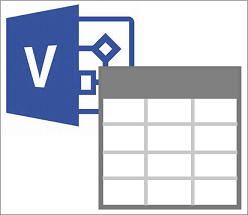
Not: Visio şablon paketi, özel şablon (.vstx) ile aynı değildir. Daha fazla bilgi için bkz. Özel şablonlar oluşturma ve kullanma.
Veri Görselleştiricisi'ni şablon paketine dışarı aktarma
Visio diyagramının ve Excel çalışma kitabının makro etkin olmadığından emin olun. Makro içerebilen dosyaları dışarı aktaramazsınız.
-
Dışarı aktarmak istediğiniz Veri Görselleştiricisi diyagramını açın.
-
Kapsayıcıyı seçin.
-
Dışarı Aktar'ı seçin.
-
Visio Şablon Paketi Olarak Dışarı Aktar iletişim kutusunda, istediğiniz konuma gidin, dosya adı girin ve sonra Kaydet'e tıklayın.
Sonuç Şablon paketi Visio diyagramını, ilişkili Excel çalışma kitabını ve verilerin diyagramla eşlemesini içerir.
Diğer kişilerin şablon paketini yüklemesini istiyorsanız, paketi paylaşılan bir konuma koyun.
Veri Görselleştiricisi şablon paketini yükleme
-
Dosya Gezgini istediğiniz Visio şablon paketini (.vtpx) bulun ve sonra dosyaya çift tıklayın.
Visio şablon paketini dosya adının altına otomatik olarak yükler ve Backstage'da Kişisel Sekmesi'ne açılır. Şablon paketi, bilgisayarınızdaki Document\Custom Office Templates klasörüne eklenen Visio ve Excel şablon dosyalarını içerir.
-
Şablon paketi önizlemesini açmak için, paketi seçin.
-
İlişkili Excel çalışma kitabını açmak için, Excel veri şablonu'nu seçin. Excel tablosundaki şekil açıklamaları ve Şekil verileri gibi verileri değiştirerek Excel şablonunu özelleştirebilirsiniz.
-
Dosya > Kaydet’i seçin, bir konum bulun, bir dosya adı girin ve ardından Kaydet’i seçin.
-
Visio şablonunu açmak için Oluştur'u seçin.
-
Verilerden Diyagram Oluşturma sihirbazının ilk sayfasında, 4. adımda kaydettiğiniz Excel çalışma kitabına gidin ve bir Excel tablosu seçin.
-
Aşağıdakilerden birini yapın:
-
Diyagramı hemen oluşturmak için Son'u seçin.
İzleyen sihirbaz sayfalarındaki diğer seçeneklerin tümünü kabul ettiğinizde, özgün şablon paketine kaydedilmiş olan veri eşlemelerini kullanıyor olursunuz.
-
Diyagram eşlemelerini özelleştirmek için, İleri'ye tıklayıp sonraki sihirbaz sayfalarında yer alan seçenekleri değiştirin ve işiniz bittiğinde Son'a tıklayın.
Verilerden Diyagram Oluşturma sihirbazını kullanma hakkında daha fazla bilgi için bkz. Verilerden Diyagram Oluşturma sihirbazını kullanma.
-
-
Dosya > Kaydet’i seçin, bir konum bulun, bir dosya adı girin ve ardından Kaydet’i seçin.
Excel ve Visio dosyalarını aynı konumda tutmak iyi bir fikirdir çünkü bunlar el ele çalışır.










